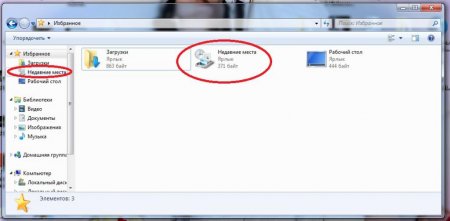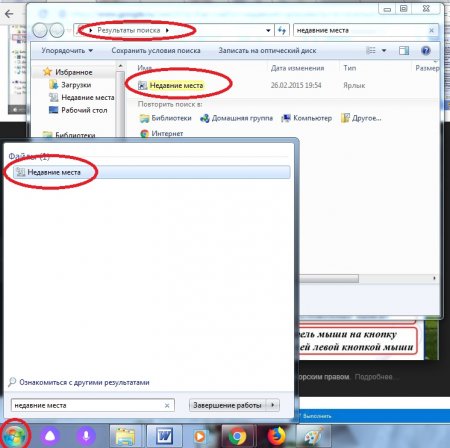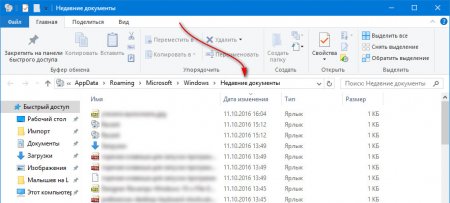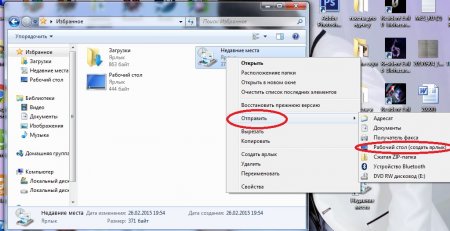Як знайти недавні документи в комп'ютері: поради та рекомендації
Сьогодні нам треба з'ясувати, як знайти недавні документи на комп'ютері. Справа все в тому, що подібна операція може стати в нагоді кожному. Наприклад, якщо користувач підозрює, що хтось залазить в операційну систему і працює в ній без дозволу. Відстеження історії відвідувань і відкритих/збережених файлів - справа не найпростіше. Існують різні способи отримання цікавлять користувача дані. Зупинимося виключно на файли, які були нещодавно відкриті, змінені або збережені.
Тут є папка під назвою "Недавні документи". Вона відображає файли, які були збережені, відкриті або змінені юзером. Як знайти недавні документи в комп'ютері? Для цього потрібно: Зайти в Windows 7. Відкрити "Пуск" - "Документи", або зайти в пункт меню "Бібліотека"/"Провідник". Клацнути по рядку "Недавні місця" в лівому меню зверху. От і все. У правій частині діалогового вікна з'явиться інформація про нещодавні файли. Швидко, просто і дуже зручно!
Порада: для швидкого доступу до папки Recent можна створити ярлик відповідного сховища документів і вивести його на робочий стіл ПК.
Інструкція з пошуку останніх збережених файлів у тому чи іншому додатку в цілому виглядає так: Відкрити програму, з якою хочеться працювати. Зайти в розділ "Файл". Він зазвичай розташований в лівому верхньому кутку. Іноді відповідний пункт називають "Огляд" або просто "Меню". Подивитися на що з'явився список. Якщо внизу є стрілка розкриття випадаючого меню, потрібно натиснути на неї. Уважно вивчити пронумерований список з адресами і файлами. Це і є останні збережені/змінені документи. Щоб відкрити їх, досить клацнути курсором миші по тій чи іншій рядку. Нічого важкого або незрозумілого немає. У деяких програмах є окремі розділи типу "Нещодавно відкриті" або "Нещодавно збережені". Знайти їх можна за допомогою функціонального меню тієї або іншої утиліти.
Windows 7
Як знайти недавні документи на комп'ютері з Windows 7 на борту? Це популярна і зручна операційна система. З нею працюють багато користувачів ПК. І тому почнемо рішення поставленої задачі саме з цієї операційної системи.Тут є папка під назвою "Недавні документи". Вона відображає файли, які були збережені, відкриті або змінені юзером. Як знайти недавні документи в комп'ютері? Для цього потрібно: Зайти в Windows 7. Відкрити "Пуск" - "Документи", або зайти в пункт меню "Бібліотека"/"Провідник". Клацнути по рядку "Недавні місця" в лівому меню зверху. От і все. У правій частині діалогового вікна з'явиться інформація про нещодавні файли. Швидко, просто і дуже зручно!
Windows XP
Як знайти недавні документи на комп'ютері з "Віндовс XP"? Ця операційна система сьогодні рідко зустрічається в реальному житті. Програмне забезпечення давно не підтримується Microsoft, але деякі все одно їм користуються. Щоб зайти в папку з недавніми документами на Windows XP, доведеться скористатися одним із наступних прийомів: Зайти в "Пуск" і відкрити розділ "Пошук". Встановити параметри пошуку "Відображати приховані файли та папки". Знайти розділ Recent і відкрити його. Перейти за адресою C:/Documents and Settings/UserName/Recent. Вказана папка - це і є недавні місця. Для того щоб знайти її, доведеться відключити функцію приховування файлів і папок. Важливо: замислюючись над тим, як знайти нещодавні документи, можна відкрити пошукову рядок "Віндовс" і написати в ній "Недавні місця". Результатом пошуку виявиться потрібний нам розділ.Windows 8
Сучасні операційні системи схожі своїм функціоналом, але їх графічний інтерфейс завжди різний. Часом він дивує. Значні зміни в графіку ОС відбулися в Windows 8. Після "сімки" доводиться довго звикати до нового виконанню програмного забезпечення. У подібних умовах у користувачів часто виникають питання про те, як знайти недавні документи на комп'ютері. "Віндовс 8" зберігає відповідні дані до вже відомої нам папці - Recent. Тільки вона, на відміну від Windows XP, переміщено в інше кореневий розділ. Як знайти недавні документи в комп'ютері цьому випадку? Windows 8 пропонує рішення поставленої задачі: Відкрити командний рядок і написати там shell:recent. Після обробки запиту на екрані з'явиться діалогове вікно з цікавлять нас даними. Перейти за адресою C:/Users/имя_пользователя/Appdata/Roaming/Microsoft/Windows/Recent. Крім того, можна скористатися рядком пошуку і відшукати там службу "Недавні місця". Як показує практика, цей прийом використовується користувачами ПК досить часто. Він не вимагає ніяких особливих навичок, знань і умінь.Порада: для швидкого доступу до папки Recent можна створити ярлик відповідного сховища документів і вивести його на робочий стіл ПК.
Windows 10
Це ще не всі існуючі прийоми. Як знайти недавні документи на комп'ютері в "Віндовс 10"? Десята версія Windows на даний момент активно підтримується Microsoft. Ця операційна система, з якою стикаються всі сучасні користувачі ПК. І тому потрібно розуміти, як з нею працювати. Недавні документи і змінені файли в "Десятці" шукаються точно так само, як і у випадку з Windows 8. При бажанні можна спростити собі завдання - закріпити відповідний розділ в бібліотеці. Для цього потрібно: Зайти в папку Recent (або "Недавні документи") з раніше вказаним шляхом. Натиснути на кнопку "Закріпити на панелі швидкого доступу". Відповідний елемент управління знаходиться у верхній частині діалогового вікна. Справу зроблено. Тепер при відкритті "Провідника" користувач побачить в лівому меню нову сходинку. Вона називається "Недавні документи". З її допомогою вдасться швидко переглядати останні відкриті або змінені файли на комп'ютері.Останні збережені файли
Ми познайомилися з пошуком недавніх документів в операційній системі Windows. Запропоновані увазі інструкції допоможуть впоратися з поставленим завданням в будь-якій версії програмного забезпечення. Але це ще не все, про що повинен знати кожен сучасний користувач. Іноді доводиться шукати останні збережені документи в різноманітних додатках. Приміром, у утиліти Microsoft Office або в Photoshop. Як отримати відповідну інформацію? Природно, знайти недавні документи на комп'ютері.Інструкція з пошуку останніх збережених файлів у тому чи іншому додатку в цілому виглядає так: Відкрити програму, з якою хочеться працювати. Зайти в розділ "Файл". Він зазвичай розташований в лівому верхньому кутку. Іноді відповідний пункт називають "Огляд" або просто "Меню". Подивитися на що з'явився список. Якщо внизу є стрілка розкриття випадаючого меню, потрібно натиснути на неї. Уважно вивчити пронумерований список з адресами і файлами. Це і є останні збережені/змінені документи. Щоб відкрити їх, досить клацнути курсором миші по тій чи іншій рядку. Нічого важкого або незрозумілого немає. У деяких програмах є окремі розділи типу "Нещодавно відкриті" або "Нещодавно збережені". Знайти їх можна за допомогою функціонального меню тієї або іншої утиліти.
Висновок
Ми з'ясували, як знайти недавні документи в комп'ютері в тому чи іншому випадку. Запропоновані увазі інструкції допомагають впоратися з поставленим завданням без особливих клопотів. Якщо потрібно вивчити список останніх завантажень браузера, можна відкрити бібліотеку і перейти в розділ "Завантаження". Виставивши параметри сортування, користувач зможе побачити, що його цікавлять відомості.Цікаво по темі
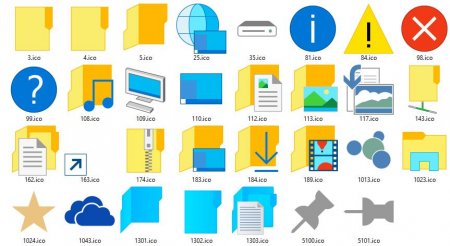
Як змінити значок папки: інструкції та поради
Графічний інтерфейс операційної системи можна змінювати. Це дозволяє налаштовувати ОС так, як хоче того користувач. Наприклад, при бажанні можна
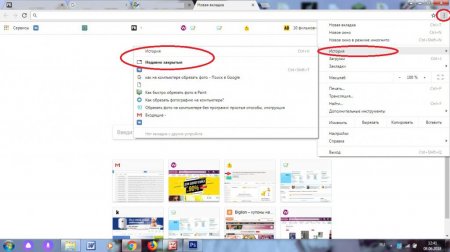
Як подивитися на комп'ютері останні дії: поради та рекомендації
Всі дії на комп'ютері фіксуються і зберігаються. Іноді відповідні дані допомагають зрозуміти, що відбувається з ПК в відсутність юзера. У даній
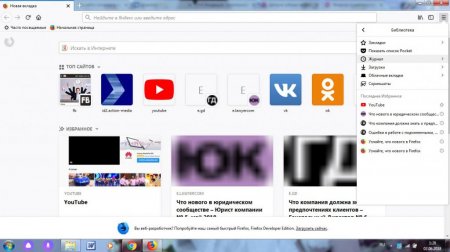
Як знайти історію в комп'ютері: поради та рекомендації
Пошук інформації на комп'ютері не доставляє ніяких турбот. Але що робити, якщо хочеться подивитися історію змін в операційній системі? Як з'ясувати,

Де зберігаються закладки в Mozilla Firefox: пошук у програмі та на жорсткому диску
Сьогодні майже кожен користувач ПК вміє працювати з браузерами. Ці утиліти допомагають здійснювати різні дії в Мережі, наприклад переглядати сайти
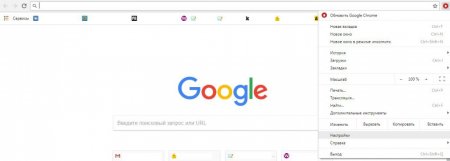
Де в Google Chrome зберігаються паролі - інструкція з пошуку даних
Логіни і паролі для авторизації на різних сайтах часто зберігаються в настройках інтернет-браузерів. Цей прийом спрощує життя юзерів. Іноді виникає
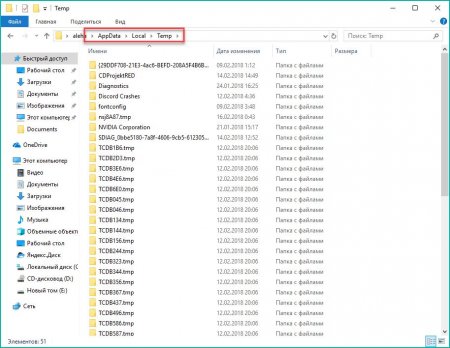
Де знаходиться AppData на Windows 7 і як її відкрити?
Системна папка Application Data - це каталог, який накопичує в собі величезну кількість програмних налаштувань, даних, а також файли, що належать до